震旦打印机加碳粉正确方法 震旦打印机如何加碳粉
更新时间:2023-08-06 17:53:16作者:huige
使用打印机打印的时候,都是要用到碳粉的,如果使用时间久了碳粉完了的话,就需要更换或添加碳粉,但是有很多人不知道要如何加碳粉,不同型号的打印机添加方式会有所不同,比如震旦打印机如何加碳粉呢?有不会的小伙伴们可以紧跟笔者的步调一起来学习一下震旦打印机加碳粉正确方法。
方法如下:
1、首先打开打印机上的盖子。

2、接着找到图示卡扣,按住它向上提可以把下面的盖板打开。

3、打开后,取出其中的硒鼓盒。
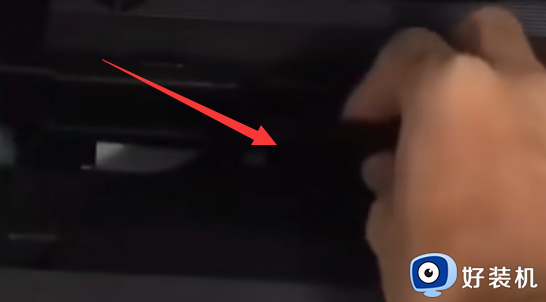
4、取出后,正面粉色口是废墨,打开它倒出其中所有的废墨。
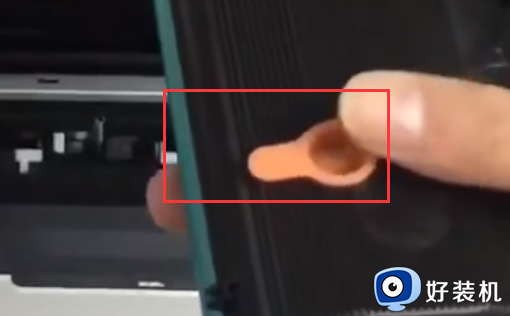
5、随后反转硒鼓,在背面找到灰色口,打开就可以往其中加碳粉了。

6、加完后,左右晃动摇匀碳粉,再按打开方式装回去就可以完成了。
(如果是更换硒鼓,那跳过4、5两步即可)
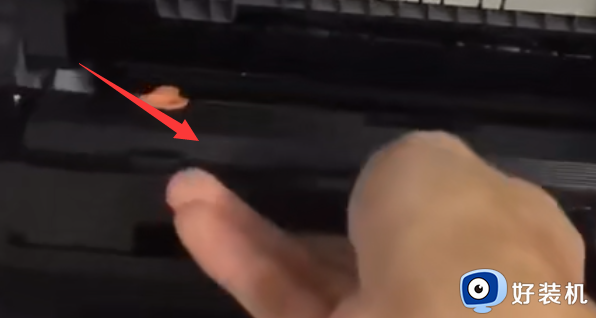
以上给大家介绍的就是震旦打印机加碳粉的详细方法,如果你有需要的话就可以学习上述方法步骤来进行添加吧。
震旦打印机加碳粉正确方法 震旦打印机如何加碳粉相关教程
- 激光打印机加碳粉教程 激光打印机怎么加碳粉
- 惠普打印机怎么加碳粉 惠普打印机加碳粉步骤图解
- 打印机粉盒怎么加粉 打印机墨盒怎么加墨粉图解
- 震旦打印机如何连接wifi 震旦打印机连接无线网wifi的步骤
- 震旦打印机怎样连电脑 震旦打印机连接电脑的步骤
- 震旦打印机如何连接手机打印 震旦打印机手机连接打印机步骤
- 惠普m305d打印机怎样加墨粉 惠普m305d打印机加墨粉步骤图解
- 震旦打印机提示维修召唤m2怎么回事 震旦打印机出现维修召唤m2怎么处理
- 华为打印机pixlab b5怎么加粉 华为打印机pixlab b5加粉的方法
- 联想打印机如何加墨粉 联想打印机加墨粉图解
- 电脑无法播放mp4视频怎么办 电脑播放不了mp4格式视频如何解决
- 电脑文件如何彻底删除干净 电脑怎样彻底删除文件
- 电脑文件如何传到手机上面 怎么将电脑上的文件传到手机
- 电脑嗡嗡响声音很大怎么办 音箱电流声怎么消除嗡嗡声
- 电脑我的世界怎么下载?我的世界电脑版下载教程
- 电脑无法打开网页但是网络能用怎么回事 电脑有网但是打不开网页如何解决
电脑常见问题推荐
- 1 b660支持多少内存频率 b660主板支持内存频率多少
- 2 alt+tab不能直接切换怎么办 Alt+Tab不能正常切换窗口如何解决
- 3 vep格式用什么播放器 vep格式视频文件用什么软件打开
- 4 cad2022安装激活教程 cad2022如何安装并激活
- 5 电脑蓝屏无法正常启动怎么恢复?电脑蓝屏不能正常启动如何解决
- 6 nvidia geforce exerience出错怎么办 英伟达geforce experience错误代码如何解决
- 7 电脑为什么会自动安装一些垃圾软件 如何防止电脑自动安装流氓软件
- 8 creo3.0安装教程 creo3.0如何安装
- 9 cad左键选择不是矩形怎么办 CAD选择框不是矩形的解决方法
- 10 spooler服务自动关闭怎么办 Print Spooler服务总是自动停止如何处理
